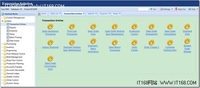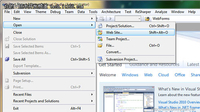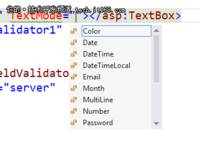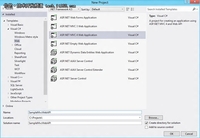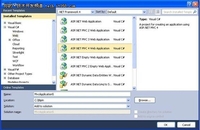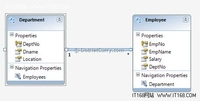【IT168 专稿】在本系列第一篇中,我们给出了示例网站的轮廓构建,并详细分析了创建到SQL Server 2008示例数据库AdventureWorks连接的具体步骤。在本文(第二篇)中,我们要详细描述如何使用现有的数据库连接数据创建Crystal Report报表的页眉。
一、创建报表的页眉部分
页眉部分(Page Header)在每一页上都要重复出现。对于本文中的发票示例而言,我们要在页眉部分重复显示公司徽标,公司名称,发票号码,采购订单编号,订单日期,发货日期,到期日期,客户名称,发货地址,以及邮送地址。注意,徽标图像文件logo.bmp位于网站的根目录下。
请按照下列步骤来创建页眉。
(1)拖动鼠标指针把页眉部分调整得更高一点以容纳下所有上述列举内容(注意鼠标光标形状的改变)。
(2)右键单击页眉部分空白处,从弹出式菜单中选择“Insert Picture…”。选择logo.bmp文件并单击“Open”。把图片拖放到页眉的左上角。
(3)使用属性窗口改变图片的高度属性和宽度属性,分别设置为2058和3066。

图1 在报表页眉中插入图片
(4)接下来,您需要添加公司名称。右键单击图片旁边的空白区域,然后从弹出式菜单中选择“Insert Text Object”。把文本对象放置到图片的右侧。
(5)输入文本对象标题为“Adventure Works Cycle”。当您完成输入时千万不要按下回车键。若要停止编辑该文本对象,只而单击报表中的其他地方。如果您按下回车键,将会在这个文本对象中插入一个硬回车符。
(6)更改文本对象的高度属性和宽度属性,分别设置为2058和5400的宽度。
(7)右键单击文本对象,然后从弹出式菜单中选择“Format Object”。此菜单将提供比在属性窗口更多的格式选择。
(8)单击“Font”选项卡。更改字体大小为28,蓝颜色。
(9)单击“Paragraph”选项卡。水平对齐方式更改为居中,单击确定。

图2 使用格式编辑器设置段落格式